こんにちわ、minimumです。
さて、WordPressのエディタ「Gutenberg」が真っ白になっちゃった時の解決方法を共有します。あきらめないでください。必ず治ります(笑)
Gutenbergが真っ白になっちゃった
ブログを書こうとして新規投稿をしようとすると、なんと画面が真っ白になってしまいました。
ブロガーにとってエディタが使えないというのは侍が刀を奪われたみたいなものです(笑)
どうしよう・・
プラグインに問題はあるのか?
まず、「Gutenberg」はWordPressのプラグインなので、以下のことを試してみました。プラグインが干渉していたり、プラグインそのものに問題があれば解決するはずですよね。
- プラグインを全て停止する
- Gutenbergを削除して再インストールする
- Gutenbergを停止し、「旧エディタ」を有効にしてみる
結果は解決せずでした。
ということで、以下のような仮説が立てられます。結果的にこれが正解でした。
「Gutenberg」のプラグインではなくて「ブラウザの方に問題があるんじゃないか?」
以下は実際に「真っ白問題」を解決した方法になります。
開発者ツールを起動する
ブラウザに内臓されている「開発者ツール」を起動します。
起動方法はこちら。
- Macの場合:fn + F12ボタン
- Windowsの場合:F12ボタン
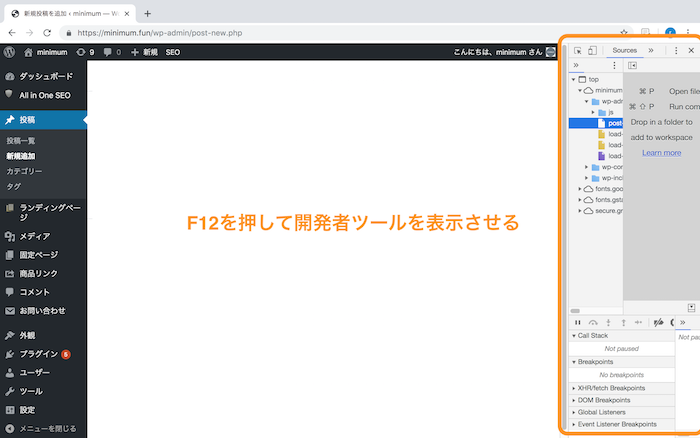
起動すると右側に難しいコードが出てきますが無視で大丈夫です。
キャッシュの消去をする
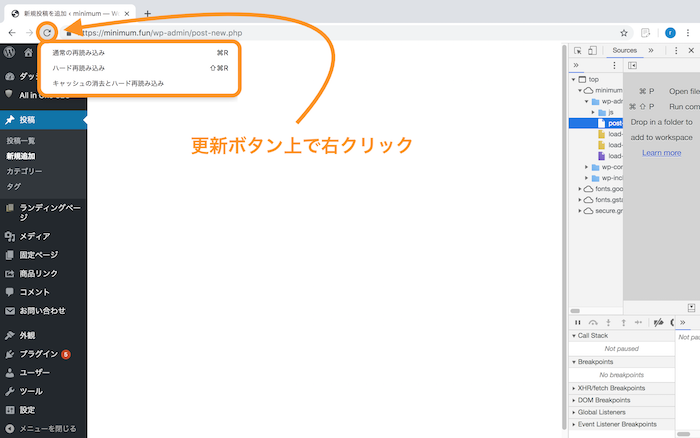
ブラウザの更新ボタン上で右クリックをすると、3つほど項目が出てくるので、「キャッシュの消去とハード読み込み」をクリックします。
以上で終了です。
まとめ
めちゃくちゃ簡単ですが、もう一度まとめるとやることはこれだけです。
開発者ツールを起動しないと、キャッシュの削除ボタンが出現しないので注意してくださいね。
- F12 開発者ツールを起動する
- ブラウザの更新ボタン上でキャッシュを削除する
ここまで読んでいただいてありがとうございます。
参考になればうれしいです。
[kanren2 postid=”2704″]


